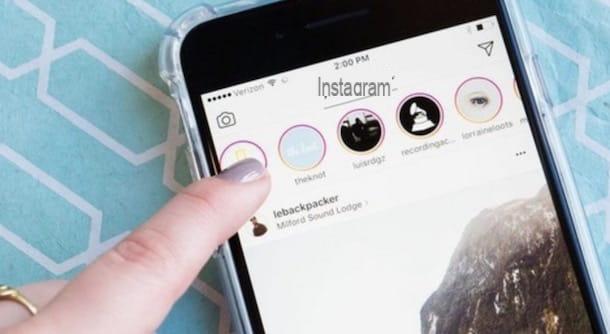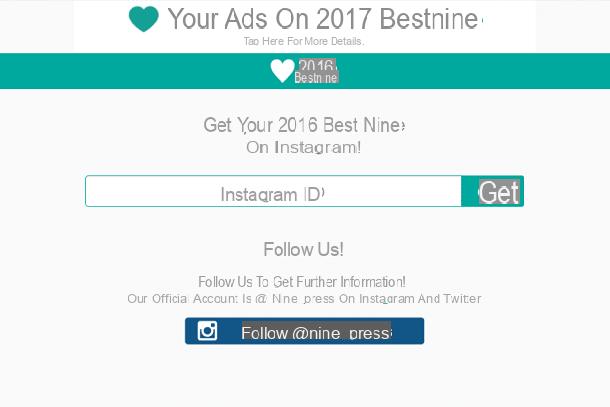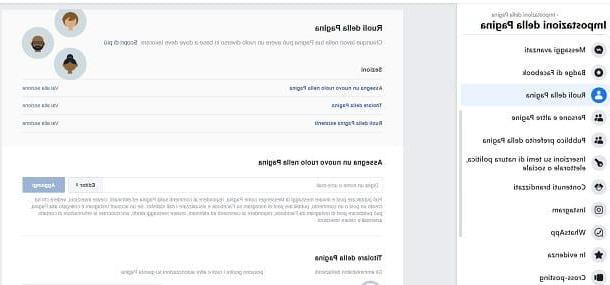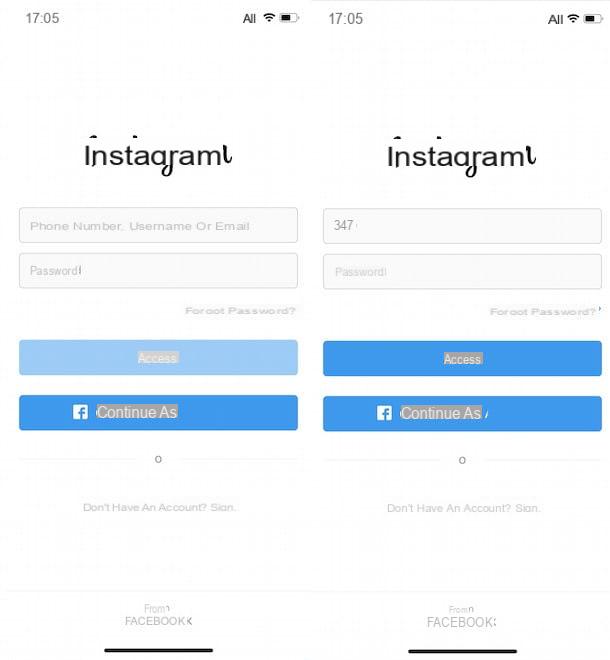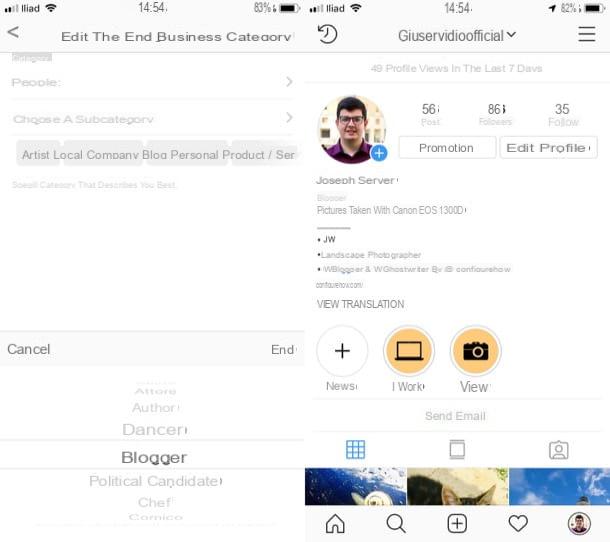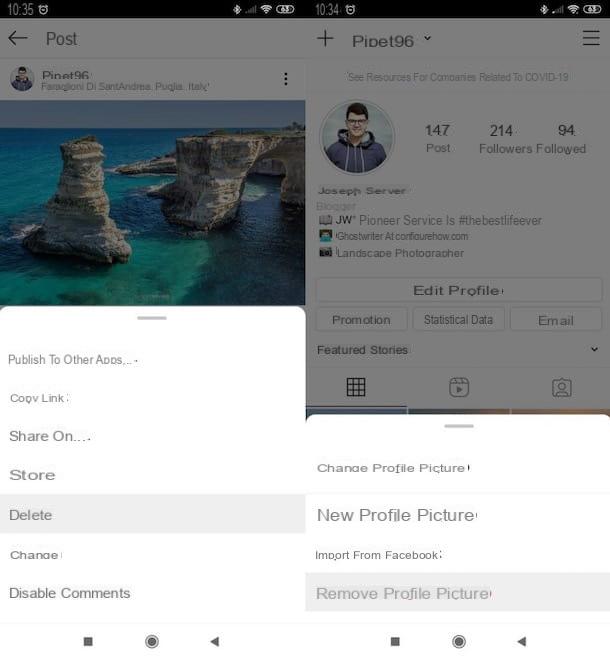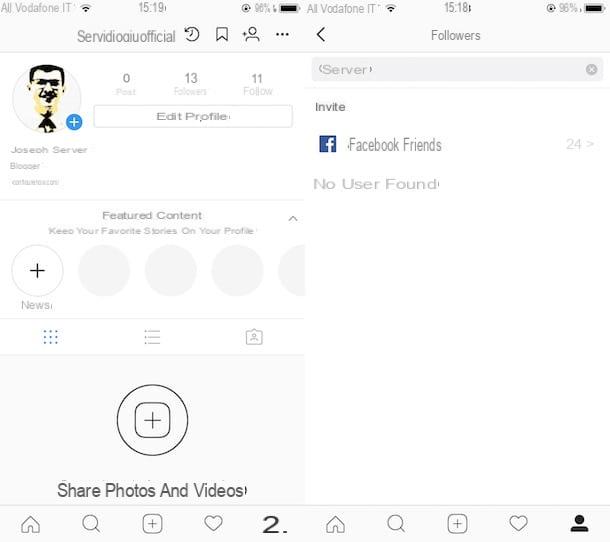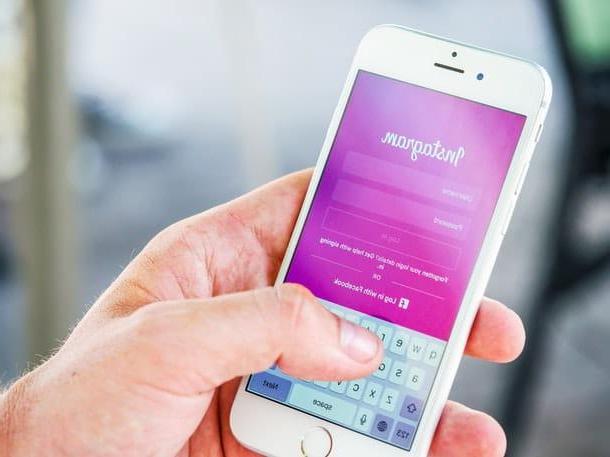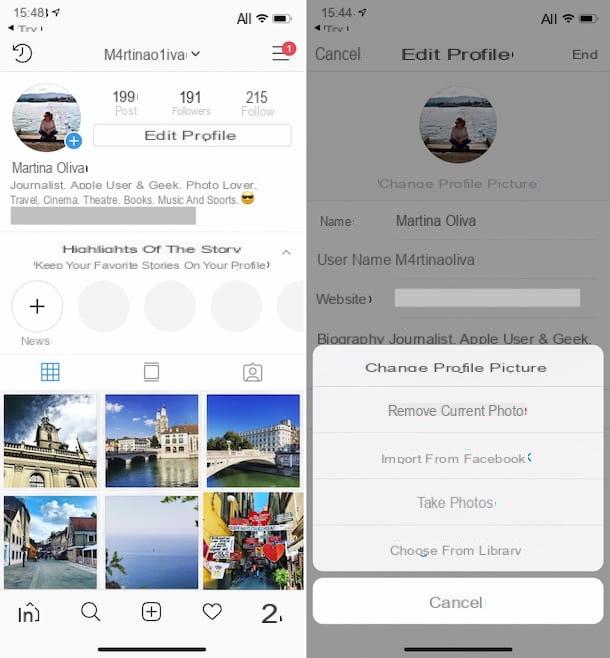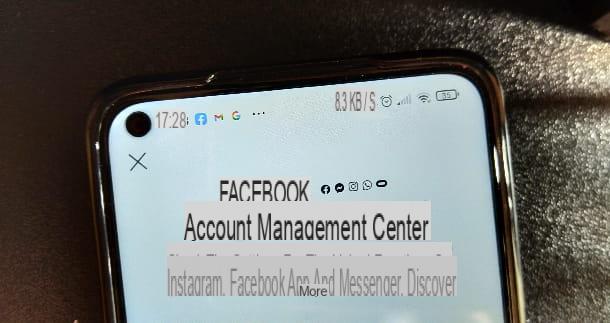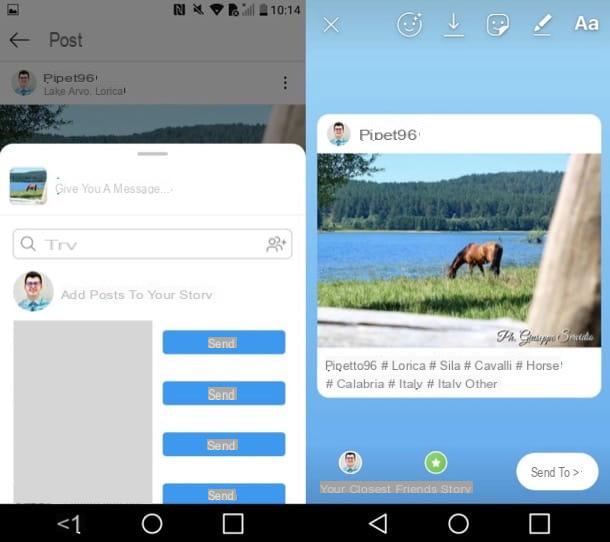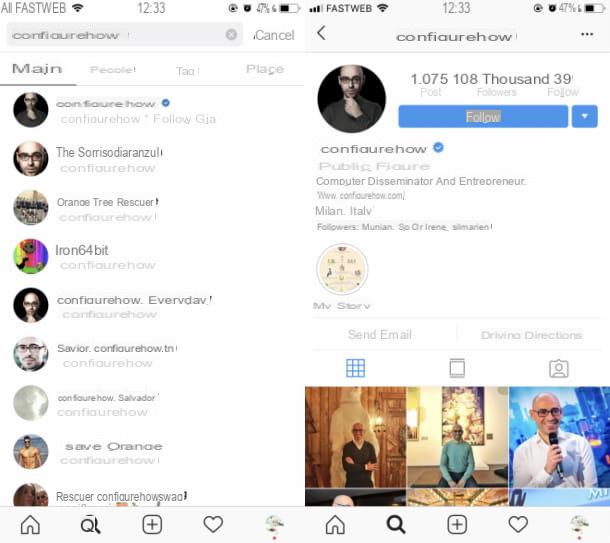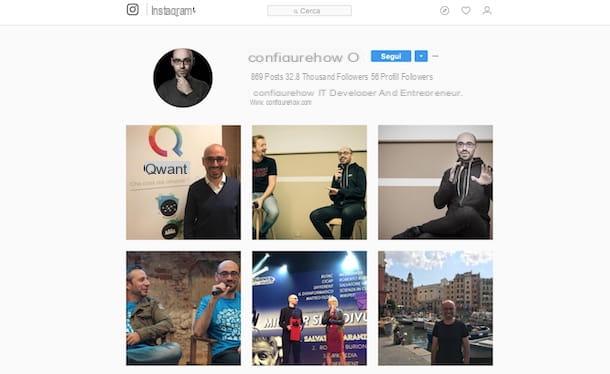Como atualizar o Instagram em smartphones e tablets
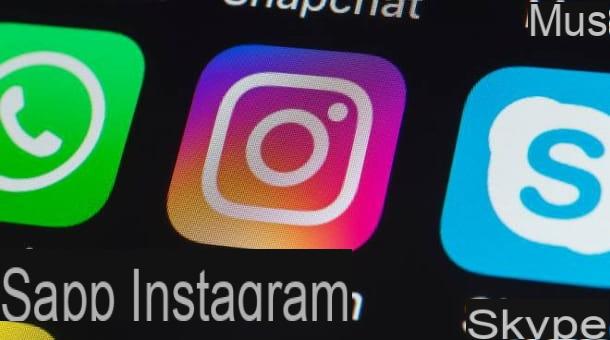
Se você concordar, eu abriria este guia mostrando a você como atualizar instagram em dispositivos móveis, isto é smartphones e comprimido. As etapas, como você verá em breve, são realmente imediatas, independentemente da plataforma em que você opera. Você só precisa de uma conexão com a Internet e do seu dispositivo. Aqui estão todos os detalhes.
Como atualizar o Instagram: Android

Se você pretende trazer o pedido de Instagram o seu smartphone ou tablet Android, primeiro abra o Play Store, pressionando o ícone com o símbolo colorido ▶ ︎ que você encontra na tela inicial ou no menu de aplicativos do seu dispositivo. Em seguida, pesquise Instagram (ou conecte-se diretamente a esta página da Play Store em seu dispositivo) e pressione o botão refrescar localizado próximo ao ícone do aplicativo, para baixar sua versão mais recente. Se em vez do botão "Atualizar" você encontrar o botão "Abrir", significa que você já está usando a versão mais recente do Instagram.
Como alternativa ao procedimento indicado, se quiser ver a lista de todos os aplicativos que precisam de atualização no seu dispositivo, abra o Play Store, toque no seu foto do perfil localizado no canto superior direito e, no menu que se abre, pressione o item Gerenciar aplicativo e dispositivo.
A partir daqui (na guia Panoramica), toque no item Mostrar detalhes e você pode ver imediatamente a lista de todos os aplicativos instalados para os quais uma atualização está disponível. Se uma atualização estiver disponível para o Instagram, esta lista deve incluir o ícone da famosa rede social (a câmera no fundo rosa).
O tamanho da atualização é mostrado sob o Nome da Aplicação e, se você quiser dar uma olhada nos novos recursos incluídos na atualização, toque no ícone seta apontando para baixo colocado ao lado do item Instagram. Para prosseguir com a atualização, portanto, tudo o que você precisa fazer é pressionar o botão refrescar localizado à direita, em correspondência com a entrada Instagram. Muito fácil, não é?
Finalmente, se você deseja que todos os seus aplicativos sejam atualizados automaticamente no futuro, assim que seu dispositivo estiver conectado à Internet, toque em foto do perfil na página inicial da Play Store e vá para Configurações> Preferências de rede> Atualizar aplicativo automaticamente: a partir daqui, se deseja baixar as atualizações apenas se estiver conectado à rede Wi-Fi (recomendado) ou se conectado a qualquer tipo de rede (esta opção pode consumir rapidamente o Giga incluído na sua oferta).
Para obter mais informações sobre esses procedimentos, consulte meu tutorial sobre como atualizar aplicativos Android.
Como atualizar o Instagram: HUAWEI

Voce tem um smartphone HUAWEI em que os serviços do Google não estão disponíveis e você está se perguntando como atualizar o instagram se ele não atualizar? Você deve saber que mesmo nesses dispositivos, trazer o Instagram para a versão mais recente disponível é perfeitamente possível.
Como? Simples: use uma das várias lojas alternativas de onde você pode baixar aplicativos para Android. Mas eu recomendo: sempre verifique se a fonte de onde você baixa os aplicativos é confiável com uma busca específica no Google.
Para obter detalhes sobre os procedimentos de atualização para essas lojas, deixo vocês com o tutorial em que expliquei como atualizar aplicativos sem a Play Store.
Como atualizar o Instagram: iPhone

Você tem um "iPhone de" e quer descobrir como atualizar Instagram no iPhone? Não há problema, irei imediatamente guiá-lo através das várias etapas necessárias para realizar esta operação. Primeiro, comece oapp Store tocando no ícone "UMA" em um fundo azul claro que você pode encontrar na tela inicial ou na biblioteca de aplicativos.
Depois disso, pesquise Instagram (ou visite esta página diretamente de seu dispositivo) e pressione o botão refrescar colocado ao lado do aplicativo. Se em vez do botão "Atualizar" você encontrar o botão "Abrir", significa que você já está usando a versão mais recente do aplicativo.
Alternativamente, se você deseja uma "visão geral" de todos os aplicativos que você instalou em seu iPhone que precisam de atualização, abra oapp Store, pressione no seu foto do perfil localizado no canto superior direito e role a página para baixo, para encontrar todas as atualizações disponíveis para os aplicativos instalados no seu dispositivo (eles estão visíveis na seção Atualizações disponíveis).
Se houver uma atualização para Instagram, você encontrará o ícone do aplicativo relevante (a câmera em um fundo rosa) nesta lista. Debaixo de nome do aplicativo você poderá ver as novidades da atualização (pressione o botão Mais se você quiser ler todos eles).
Neste ponto, para prosseguir com o download da atualização, basta tocar no botão refrescar colocado à direita, em correspondência com o item Instagram. Isso é tudo!
Finalmente, se você deseja que seus aplicativos de agora em diante sejam trazidos para a versão mais recente disponível automaticamente, clique no ícone doengrenagem que você pode encontrar na tela inicial ou na biblioteca de aplicativos, a fim de abrir o Configurações do iOS.
Neste ponto, toque no item app Store e subir ON a alavanca deinterruptor colocado ao lado do texto Atualizações de aplicativos. Para obter mais detalhes sobre esses procedimentos, indico meu tutorial sobre como atualizar aplicativos no iPhone.
Nota: as indicações acima também se aplicam a iPad, se você instalou o aplicativo Instagram em modo compatível com iPhone (oficialmente, o aplicativo Instagram não está disponível para iPad, mas é possível instalar o aplicativo para iPhone em modo compatível).
Como atualizar o Instagram no PC

Como você já deve saber, Instagram também está disponível na forma de aplicativo para Windows 10 e depois. Neste caso, para prosseguir com a atualização do programa você terá necessariamente que ir para o Microsoft Store, ou seja, o armazenamento de aplicativos do sistema operacional da Microsoft.
Em seguida, clique no ícone de sacola de compras branca que você encontra ao lado do barra de pesquisa anexado a Botão Iniciar Windows (aquele com o bandeira, parte inferior esquerda da área de trabalho). Alternativamente, se você não vir este ícone na barra de tarefas, clique no botão Iniciar, percorra a lista de programas instalados e clique no item Microsoft Store.
Na janela que se abre, pesquise Instagram, pressione o ícone do aplicativo (ou visite este link em seu PC e concorde em abrir a Microsoft Store) e, se houver uma atualização disponível, clique no botão para atualize o aplicativo.
Alternativamente, ainda na Microsoft Store, clique no botão ... localizado no canto superior direito e selecione o item Downloads e atualizações na próxima tela para ver a lista de todas as atualizações a serem instaladas para os aplicativos em seu computador: se uma atualização para o aplicativo Instagram estiver disponível, você deverá ver o ícone da rede social na lista à sua frente.
Para prosseguir com o download, clique no ícone seta apontando para baixo que você encontra à direita, em correspondência com o item Instagram.
Não foi nada complexo, concorda? Você deseja que os aplicativos em seu computador sejam atualizados automaticamente no futuro? Nesse caso, então, pressione o botão novamente ... que você encontra no canto superior direito e, em seguida, selecione o item Configurações no menu que é mostrado a você.
A partir daqui, ative ointerruptor que você encontra sob o título Atualizar aplicativos automaticamente E é isso. Para obter mais detalhes sobre esses procedimentos, convido você a ler meu tutorial sobre como atualizar aplicativos em um computador.
Por fim, gostaria de salientar que, se em vez do aplicativo Instagram você navegar na rede social em questão através do seu site, não é necessário baixar manualmente nenhum tipo de atualização, pois o portal da rede social é atualizado automaticamente no servidor (para que os usuários não tenham que fazer nada, exceto usar um navegador compatível com a versão web do Instagram).
Como atualizar o Instagram